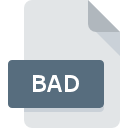
BADファイル拡張子
Exchange Badmail Format
-
DeveloperMicrosoft
-
Category
-
人気2.6 (7 votes)
BADファイルとは何ですか?
BAD拡張子を使用するファイルの完全な形式名はExchange Badmail Formatです。 Exchange Badmail Format形式は、Microsoftによって開発されました。 BADファイル形式は、 , Windowsシステムプラットフォームにインストールできるソフトウェアと互換性があります。 BADファイル形式は、440他のファイル形式とともにテキストファイルカテゴリに属します。 Microsoft Exchange ServerはBADファイルをサポートし、そのようなファイルを処理するために最も頻繁に使用されるプログラムですが、1他のツールも使用できます。 Microsoft Exchange ServerソフトウェアはMicrosoft Corporationによって開発されました。公式ウェブサイトでは、BADファイルまたはMicrosoft Exchange Serverソフトウェアプログラムに関する詳細情報を見つけることができます。
BADファイル拡張子をサポートするプログラム
次のリストには、BADファイルをサポートする2オペレーティングシステムによってグループ化されたプログラムが含まれています。 他のファイル形式と同様に、BAD拡張子を持つファイルは、どのオペレーティングシステムでも見つけることができます。問題のファイルは、モバイルであれ固定であれ、他のデバイスに転送される場合がありますが、すべてのシステムがそのようなファイルを適切に処理できるわけではありません。
BADファイルを開くには?
BAD拡張子を持つファイルを開くことができないことには、さまざまな原因があります。 重要なのは、 BAD拡張子を持つファイルに関連するすべての一般的な問題をユーザー自身で解決できることです。プロセスは迅速であり、IT専門家は関与しません。 以下のリストは、発生した問題に対処するプロセスをガイドします。
ステップ1.Microsoft Exchange Serverをダウンロードしてインストールします
 このような問題の最も一般的な理由は、システムにインストールされたBADファイルをサポートする適切なアプリケーションがないことです。 この問題は、Microsoft Exchange ServerまたはOracle Databaseなどの互換性のある別のプログラムをダウンロードしてインストールすることで解決できます。 オペレーティングシステムごとにグループ化されたプログラムの完全なリストは上記にあります。 最も安全な方法でMicrosoft Exchange Serverインストーラーをダウンロードする場合は、Microsoft CorporationWebサイトにアクセスし、公式リポジトリからダウンロードすることをお勧めします。
このような問題の最も一般的な理由は、システムにインストールされたBADファイルをサポートする適切なアプリケーションがないことです。 この問題は、Microsoft Exchange ServerまたはOracle Databaseなどの互換性のある別のプログラムをダウンロードしてインストールすることで解決できます。 オペレーティングシステムごとにグループ化されたプログラムの完全なリストは上記にあります。 最も安全な方法でMicrosoft Exchange Serverインストーラーをダウンロードする場合は、Microsoft CorporationWebサイトにアクセスし、公式リポジトリからダウンロードすることをお勧めします。
ステップ2.Microsoft Exchange Serverを最新バージョンに更新する
 オープニングBADのファイルに問題がまださえMicrosoft Exchange Serverをインストールした後に発生した場合、あなたがソフトウェアの古いバージョンを持っている可能性があります。開発者のWebサイトで、Microsoft Exchange Serverの新しいバージョンが利用可能かどうかを確認してください。 また、ソフトウェアの作成者がアプリケーションを更新することにより、他の新しいファイル形式との互換性が追加される場合があります。 これは、BADファイルがMicrosoft Exchange Serverと互換性がない理由の1つです。 特定のプログラムの以前のバージョンで適切に処理されたすべてのファイル形式は、Microsoft Exchange Serverを使用して開くこともできるはずです。
オープニングBADのファイルに問題がまださえMicrosoft Exchange Serverをインストールした後に発生した場合、あなたがソフトウェアの古いバージョンを持っている可能性があります。開発者のWebサイトで、Microsoft Exchange Serverの新しいバージョンが利用可能かどうかを確認してください。 また、ソフトウェアの作成者がアプリケーションを更新することにより、他の新しいファイル形式との互換性が追加される場合があります。 これは、BADファイルがMicrosoft Exchange Serverと互換性がない理由の1つです。 特定のプログラムの以前のバージョンで適切に処理されたすべてのファイル形式は、Microsoft Exchange Serverを使用して開くこともできるはずです。
ステップ3.Exchange Badmail FormatファイルをMicrosoft Exchange Serverに関連付けます
Microsoft Exchange Serverの最新バージョンがインストールされていて問題が解決しない場合は、デバイスでBADを管理するために使用するデフォルトプログラムとして選択してください。 ファイル形式をデフォルトのアプリケーションに関連付けるプロセスは、プラットフォームによって詳細が異なる場合がありますが、基本的な手順は非常に似ています。

Windowsでデフォルトのアプリケーションを変更する
- BADファイルを右クリックしてアクセスするファイルメニューからエントリを選択します
- をクリックしてから、オプションを選択します
- 最後の手順は、オプションを選択して、Microsoft Exchange Serverがインストールされているフォルダーへのディレクトリパスを指定することです。 あとは、常にこのアプリを使ってBADファイルを開くを選択し、をクリックして選択を確認するだけです。

Mac OSでデフォルトのアプリケーションを変更する
- BADファイルを右クリックして、「 情報」を選択します
- [開く]セクションに進みます。閉じている場合は、タイトルをクリックして利用可能なオプションにアクセスします
- 適切なソフトウェアを選択し、[ すべて変更 ]をクリックして設定を保存します
- 前の手順に従った場合、次のメッセージが表示されます。この変更は、拡張子がBADのすべてのファイルに適用されます。次に、 進むボタンをクリックしてプロセスを完了します。
ステップ4.BADでエラーを確認します
手順1〜3を実行しても問題が解決しない場合は、BADファイルが有効かどうかを確認してください。 ファイルが破損しているため、アクセスできない可能性があります。

1. 問題のBADがコンピューターウイルスに感染していないことを確認します
BADがウイルスに感染していることが判明した場合、これが原因でアクセスできなくなる可能性があります。 BADファイルとコンピューターをスキャンして、マルウェアやウイルスを探します。 BADファイルはマルウェアに感染していますか?ウイルス対策ソフトウェアによって提案された手順に従ってください。
2. BADファイルの構造が損なわれていないことを確認します
別の人から問題のBADファイルを受け取りましたか?もう一度送信するよう依頼してください。 ファイルのコピープロセス中に、ファイルが不完全または破損した状態になる可能性があります。これは、ファイルで発生した問題の原因である可能性があります。 インターネットからBAD拡張子を持つファイルをダウンロードすると 、エラーが発生し、ファイルが不完全になる場合があります。ファイルをもう一度ダウンロードしてください。
3. アカウントに管理者権限があるかどうかを確認します
問題のファイルには、十分なシステム権限を持つユーザーのみがアクセスできる可能性があります。 現在のアカウントからログアウトし、十分なアクセス権限を持つアカウントにログインします。次に、Exchange Badmail Formatファイルを開きます。
4. システムにMicrosoft Exchange Serverを実行するのに十分なリソースがあることを確認してください
システムにBADファイルを開くのに十分なリソースがない場合は、現在実行中のすべてのアプリケーションを閉じて、もう一度試してください。
5. オペレーティングシステムとドライバーの最新の更新があるかどうかを確認します。
プログラムとドライバーの最新バージョンは、 Exchange Badmail Formatファイルの問題を解決し、デバイスとオペレーティングシステムのセキュリティを確保するのに役立ちます。 使用可能なシステムまたはドライバーのアップデートのいずれかが、特定のソフトウェアの古いバージョンに影響を与えるBADファイルの問題を解決する可能性があります。
あなたは助けたいですか?
拡張子にBADを持つファイルに関する、さらに詳しい情報をお持ちでしたら、私たちのサービスにお知らせいただければ有難く存じます。こちらのリンク先にあるフォーム欄に、BADファイルに関する情報をご記入下さい。

 Windows
Windows 
